Routine personnalisée
Qu'est-ce que la routine personnalisée ?
La routine Routine personnalisée est une routine non prédéfinie pour réaliser la programmation de Niko Home Control. Si vous ne trouvez pas une solution qui vous convient dans les routines existantes, vous pouvez en créer une par vous-même.
Une routine personnalisée place un ou plusieurs appareils dans un état configuré fixe. Lorsque vous pressez le bouton-poussoir connecté, le comportement de démarrage de la routine est activé. Une deuxième pression active le comportement d'arrêt de la routine.
Point de départ
Vous avez par exemple créé les commandes et appareils suivants :
un système de ventilation
un bouton-poussoir avec LED
un circuit d'éclairage commuté
tous les appareils que vous comptez associer à cette routine.
Vous êtes dans la fenêtre d'aperçu Créer.

Procédure
Dans la barre de boutons à droite, cliquez sur le bouton Routine.
Résultat :
le panneau Routine apparaît.
Sélectionnez la pièce de la manière suivante :
Sélectionnez Pièce dans le menu déroulant.
Cliquez sur la pièce dans la zone de dessin ou sélectionnez-la dans le menu déroulant.

Cliquez sur la flèche à côté de la catégorie Fonction libre.
Cliquez sur Routine personnalisée.
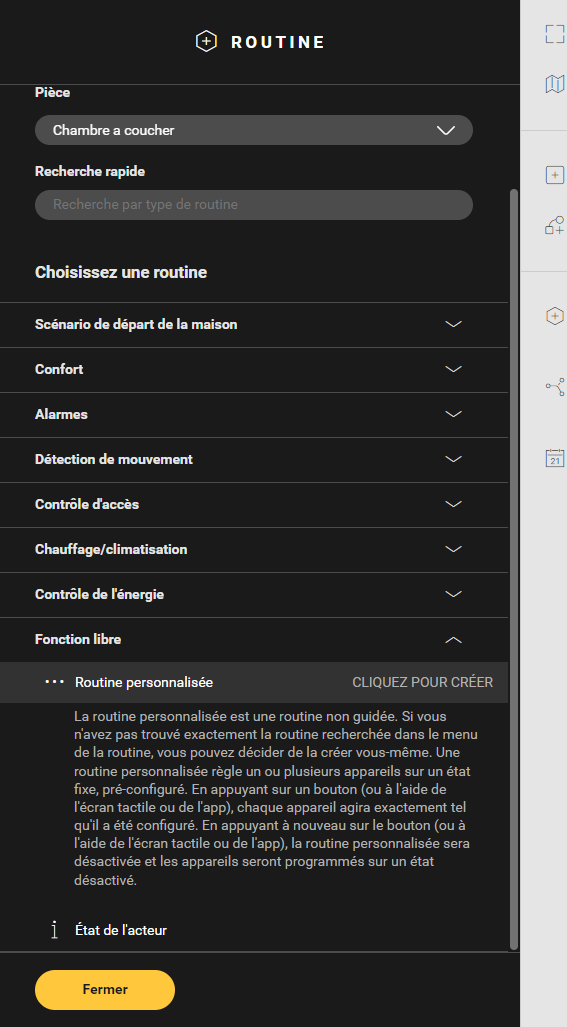
Donnez un nom à la routine.
Définissez le comportement de la manière suivante :
Comportement Quoi ? Comment ? A Choisissez la ou les commandes via lesquelles vous souhaitez lancer et arrêter la routine. Cliquez sur les signes plus des commandes que vous voulez inclure dans la routine.

B Choisissez les appareils que vous souhaitez contrôler via la ou les commandes du comportement A. 1 Cliquez sur les signes plus des appareils.
Dans cet exemple, nous utilisons une lampe commutée et un système de ventilation.2 Sous START, vous pouvez définir le comportement d'un appareil lorsque la routine démarre, ou réutiliser un appareil.
Dans cet exemple, nous allumons la lampe et enclenchons la ventilation au maximum.
3 Sous STOP, vous indiquez le comportement d'arrêt de chaque appareil.
Dans cet exemple, la lampe s'éteint directement et le système de ventilation passe en vitesse moyenne après dix minutes.
Dans Paramètres, définissez les valeurs suivantes :
Paramètre Choix Description Exemple Comportement de la LED d'indication La LED et/ou l'icône de l'appli est allumée :
- quand tous les appareils du comportement B ont adopté la valeur du comportement de démarrage.
- quand la routine a été lancée.
Feedback affiché si le comportement de démarrage est activé Texte
Indiquez ici le texte qui doit accompagner l'icône de l'appli.
Max. 20 caractères
Texte par défaut : ActivéFeedback affiché si le comportement de démarrage n'est pas activé Texte
Indiquez ici le texte qui doit accompagner l'icône de l'appli.
Max. 20 caractères
Texte par défaut : DésactivéArrêtez automatiquement la routine après une durée donnée On/off
1 min. – 23 h. 59 min. 59 sec.Lorsque le paramètre est réglé sur « ON », la routine est désactivée après le délai fixé et le comportement d'arrêt est exécuté.
Démarrez automatiquement la routine après une durée donnée On/off
1 min. – 23 h. 59 min. 59 sec.Lorsque la routine est active et que le paramètre est réglé sur « ON », le comportement d'arrêt se répète tant que la routine est active.
Au moins une commande ou un appareil est requis(e) tant pour le comportement A que pour le comportement B. À défaut, le symbole de routine affiche un avertissement. Le message suivant apparaît alors sous le comportement : vous devez ajouter au moins une commande ou un appareil pour compléter la routine.
Vidéo
Visualisez un exemple concret ici. Pensez à monter le volume !
https://www.youtube.com/embed/1HZjvMYsgrk
